|
|
 |
|
|
|
Bienvenue sur Smartphone France Android Edition
Actuellement, 150 visiteurs en ligne |
|
Vous utilisez un bloqueur de publicités ? Félicitations :)
|
| Actualités du monde Android |
|
Retour au sommaire du site
|
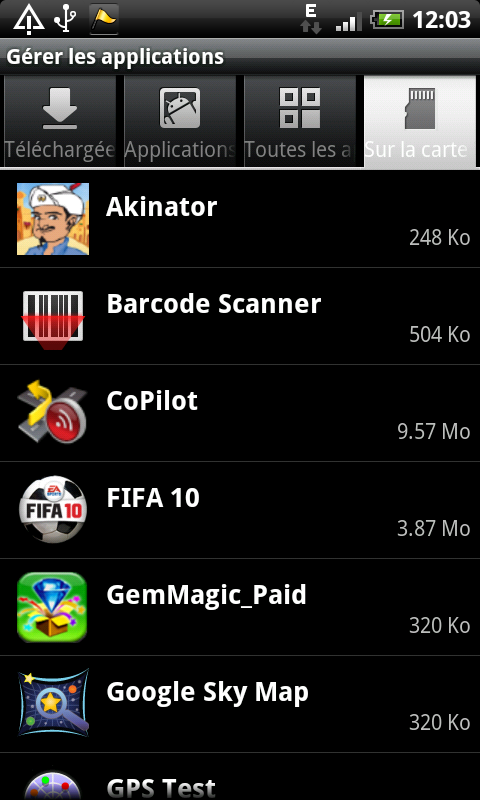 | Si vous avez la chance de posszéder un smartphone fonctionnant avec Android 2.2 comme le HTC Desire ou le Nexus One, vous savez certainement qu'il est possible de mettre les programmes sur carte mémoire sans être obligé de posséder un appareil rooté. Le seul problème est que seul un certain nombre de programmes proposent aujourd'hui cette fonctionnalté. Si vous désirez étendre cette possibilité à plus de programmes la solution existe et est assez simple à mettre en oeuvre.
En premier lieu il faut se connecter en "mode terminal" à votre smartphone soit avec une application termianl soit à partir de votre ordinateur et "adb shell". Ensuite il suffit dans un premier lieu de taper la commande pm setInstallLocation 2. Une fois cette commande tapée et bien prise en compte il suffit alors de se rendre dans la gestion des applications puis comme par magie un certain nombre de programmes qui n'étaient pas déplaçables sur carte mémoire le sont maintenant (Bouton "Déplacer vers la carte SD" qui n'est plus grisé).
Si de nouveaux programmes sont déplaçables sur carte mémoire, ce n'est pas le cas pour tous. De toute manière il est très important de ne pas déplacer vers la carte mémoire tous les logiciels qui possèdent un Widget et ceux ci restent impossibles à déplacer. A vous maintenant de déplacer tous les programmes que vous souhaitez pour gagner de la place dans la mémoire interne de votre smartphone.
Une fois tous les déplacements effectués nous vous recomandons de taper sur votre appareil la commande pm setInstallLocation 0 pour remettre votre appareil dans le même état qu'avant. Cette commande vous évitera d'installer par erreur des programmes en carte mémoire sans que vous ne le soutiez.
Grâce à cette astuces ce sont certainement des dizaines de méga-octets de mémoire que vous allez gagner, de quoi installer encore plus de programmes sur votre smartphone.
Source de l'information : Forum du site ... |
|
Dorénavant pour publier des commentaires il faut posséder un compte sur le Forum du site et s'authentifier
Créer un compte sur le forum du site
S'authentifier sur le site avec son compte personnel
Retour à la page principale du site
|
|
|
|